Инсталиране на онлайн магазина на локалния компютър
Инсталиране на онлайн магазина на локалния компютър
Изтеглихте онлайн магазина VamShop, опаковани в архива. Сега трябва да го инсталирате на локалния компютър да се започне работа с онлайн магазин. Преди да преминем към описание на процеса на инсталация, онлайн магазин, аз ще ви разкажа за софтуера, който трябва да бъде инсталиран на вашия компютър да работи онлайн магазин и софтуер, който аз използвах, когато пишете статия.
Системни изисквания
Софтуерът необходимо да се работи онлайн магазин VamShop:
Операционна система: Linux, Solaris, BSD, или Microsoft Windows.
Уеб сървър: Apache 1.x, 2.x и други.
PHP: версия 5 и по-горе.
База данни: MySql 4.x и по-горе.
За да инсталирате онлайн магазина на локалния компютър, ще бъде използвана от Денвър пакет - набор от софтуер, а именно език за програмиране PHP на + база данни MySQL + Apache уеб сървър.
Плюс това, този пакет е, че тя е настроена е много проста и не изисква ръчни настройки, т.е. всички произведения на "кутията", той е идеален за инсталиране на онлайн магазин на локалния компютър.
Тази версия е тестван и грешки по време на работа не трябва да бъде, се препоръчва да използвате тази версия на Денвър.
Софтуерът използва в написването на статията:
Операционна система: Microsoft Windows XP Professional Edition Service Pack 1.
Браузър: Internet Explorer 6 Service Pack 1.
Преместване в онлайн магазина.
Изтеглете и инсталирайте Денвър
Ние ще се инсталира в онлайн магазина VamShop на компютър, работещ под Windows XP операционна система.
На първо място, трябва да изтеглите и инсталирате Денвър.
тази версия е препоръчително да изтеглите Денвър, защото тази версия е тестван от мен и работи без грешка и без допълнителна конфигурация, т.е. Не е нужно да се разбере, други настройки на Денвър.
Така че, вие сте изтеглили и инсталирали Денвър на компютъра си, иди сега, всъщност, към инсталирането и конфигурирането на онлайн магазин на локалния компютър.
забележка
Всички следващи стъпки са описани на предположението, че сте инсталирали Денвър в местоположението по подразбиране, т.е. в папка C: \ уеб сървъри
Създаване на база данни за онлайн магазин
Да започнем с това, ние трябва да се създаде база данни, в която онлайн магазина ще бъдат инсталирани по-късно.
За да направите това, стартирайте Денвър, кликнете върху Start икона сървъри - фиг. 1.
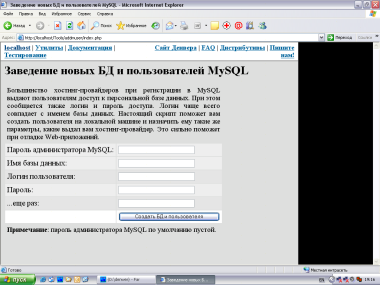
Тази страница се използва за създаване на база данни.
Създаване на база данни за последващата инсталация на онлайн магазин със следните данни:
База данни Име: sborka
забележка
Тези данни, които ще използвате, за да инсталирате онлайн магазин, наизуст тях.
Създаване на база данни, като попълните полетата на формата:
MySQL Administrator Password
Пропусни тази област, както можете да прочетете по-долу, паролата за администратора по подразбиране е празна.
Името на базата данни
В тази област, трябва да укажете името на базата данни, за да се създаде, в нашия пример, ние посочете в това поле sborka
В тази област, трябва да зададете потребителско име за достъп до базата данни, създадена в този пример, посочете в тази област sborka
В тази област, трябва да зададете парола за достъп до базата данни, създадена в този пример, посочете в тази област 12345
В тази област, трябва да се уточни паролата отново, в този пример, посочете в тази област отново 12345
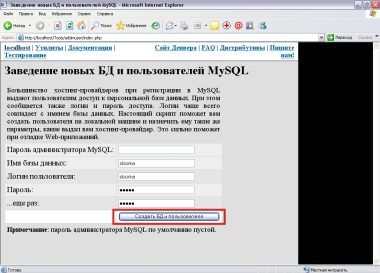
Попълване на формуляра, кликнете върху бутона Създаване и базата данни на потребителя.
По този начин можете създатели на нова база данни и информационна страница съобщение уведомяване ще се заключи, че е създаден на базата данни - фиг. 4.
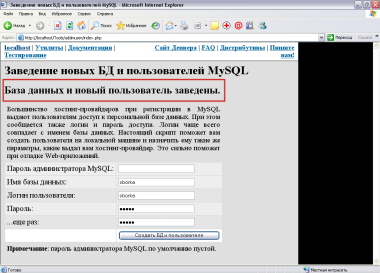
Всички данни за онлайн магазин, създаден, преминете към следващата стъпка.
Разопаковане онлайн магазин
Първото нещо, което да направите е да се декомпресира онлайн магазин.
Ние трябва да разопакова онлайн магазина в папка C: \ уеб сървъри \ у дома \ Localhost \ WWW \ sborka
Отворете Windows Explorer, като щракнете върху Старт - Програми - Аксесоари - Windows Explorer. Отидете до директорията, където файлът е онлайн магазин, в този пример, C: \ vamshop (Фигура 5.).
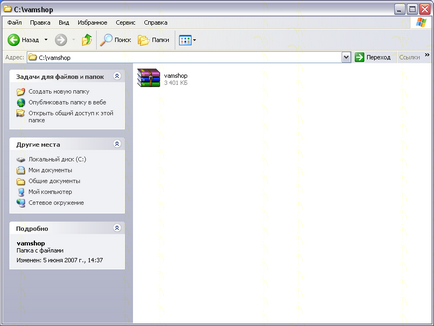
Сега ние трябва да разопаковате архива онлайн магазина. За да направите това, щракнете с десния бутон върху файла онлайн магазина и изберете Извличане на файлове. (Фиг. 6).
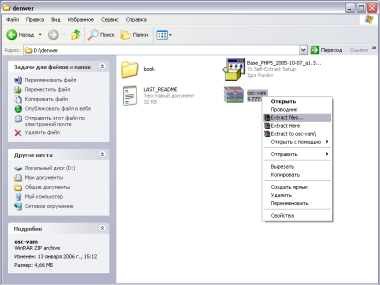
Посочете папката, където ние разопаковането на онлайн магазина, решихме, че ние разопаковането онлайн магазин в папка C: \ уеб сървъри \ у дома \ Localhost \ WWW \ sborka, укажете пътя в Целеви път и натиснете ОК - фиг. 7.
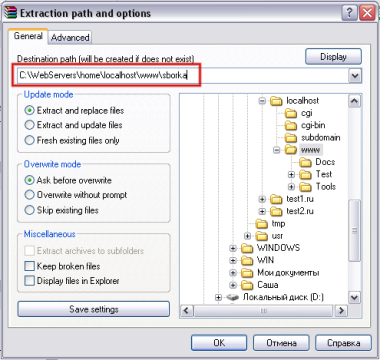
Ние се увери, че всички файлове от архива успешно неопаковани в папка C: \ уеб сървъри \ у дома \ Localhost \ WWW \ sborka - фиг. 8.
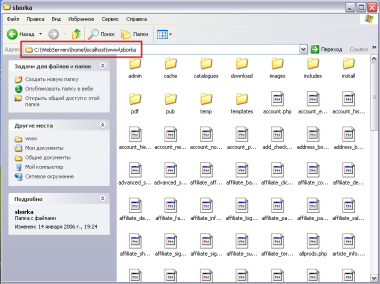
Всички онлайн магазин разопакова, сега остава най-простите, за да установите интернет магазин, отидете на инсталацията.